В нашем многокультурном мире многие люди предпочитают использовать на своих устройствах не только официальный язык своей страны, но и другие языки, которые имеют для них особое значение. Если вы хотите добавить казахский язык на свой ноутбук, то вы находитесь в правильном месте!
Установка казахского языка на ноутбук – это простой процесс, который не займет у вас много времени. В этой подробной инструкции мы расскажем вам, как добавить казахский язык на ваш ноутбук с операционной системой Windows.
Шаг 1: Откройте "Панель управления"
Начните с того, что откройте "Панель управления" на вашем ноутбуке. Вы можете сделать это, щелкнув правой кнопкой мыши по кнопке "Пуск" в левом нижнем углу экрана и выбрав пункт "Панель управления" в контекстном меню.
Примечание: Если у вас операционная система Windows 10, вы можете вместо этого воспользоваться поиском, введя "Панель управления" в поле поиска.
Шаг 2: Выберите "Язык"
В "Панели управления" найдите и выберите пункт "Язык". Это позволит вам открыть настройки языка на вашем ноутбуке.
Примечание: Если у вас операционная система Windows 10, вы можете вместо этого воспользоваться функцией "Настройки" и выбрать раздел "Время и язык", а затем перейти к пункту "Язык".
Шаг 3: Добавьте язык
В настройках языка найдите раздел "Предпочтительные языки" и выберите пункт "Добавить язык". Найдите казахский язык в списке доступных языков и выберите его.
Примечание: Если вы не видите казахский язык в списке, вы можете нажать на кнопку "Добавить язык" и найти его в расширенных настройках.
Шаг 4: Поместите казахский язык в список предпочтительных языков
После выбора казахского языка вам нужно переместить его в список предпочтительных языков, чтобы сделать его основным языком системы. Чтобы это сделать, просто выберите казахский язык в списке языков и нажмите кнопку "Переместить вверх", чтобы поместить его в начало списка.
Шаг 5: Сохраните изменения
После того, как вы добавили казахский язык в список предпочтительных языков и поместили его в начало списка, не забудьте сохранить все изменения, нажав кнопку "Применить".
Поздравляем, вы успешно установили казахский язык на свой ноутбук! Теперь вы можете использовать казахский язык для ввода текста и других операций на своем ноутбуке.
Не забудьте перезагрузить ваш ноутбук, чтобы изменения вступили в силу полностью.
Откройте настройки ноутбука
Шаг 1: Найдите значок "Настройки" на рабочем столе или в меню "Пуск" и щелкните на нем. Если вы не можете найти значок "Настройки", вы можете воспользоваться поиском и ввести "Настройки" в строке поиска.
Шаг 2: После открытия "Настроек", найдите раздел "Система" и выберите его.
Шаг 3: В разделе "Система" найдите и выберите вкладку "Язык и регион".
Шаг 4: На странице "Язык и регион" найдите раздел "Предпочитаемый язык" и нажмите на кнопку "Добавить язык".
Шаг 5: В поисковой строке введите "казахский" и выберите его из списка доступных языков.
Шаг 6: Вернитесь к странице "Язык и регион" и найдите раздел "Установить язык по умолчанию". Нажмите на кнопку "Установить как язык по умолчанию" рядом с казахским языком.
Шаг 7: После выполнения всех предыдущих шагов, закройте настройки ноутбука. Теперь вы успешно установили казахский язык на свой ноутбук!
Найдите раздел "Язык и регион"
Чтобы установить казахский язык на ваш ноутбук, вам необходимо перейти в раздел "Язык и регион". Для этого выполните следующие шаги:
- Щелкните правой кнопкой мыши по значку "Пуск" в левом нижнем углу экрана и выберите пункт "Параметры".
- В открывшемся окне "Параметры" найдите и выберите раздел "Время и язык".
- В левой панели раздела "Время и язык" выберите пункт "Язык".
- В правой части окна вы увидите раздел "Предпочитаемые языки". Найдите и выберите кнопку "Добавить язык".
- В появившемся списке выберите казахский язык и нажмите кнопку "Добавить".
- После того как вы добавили казахский язык, установите его как предпочитаемый язык, переместив его вверх в списке.
После выполнения этих шагов казахский язык будет установлен на вашем ноутбуке. Теперь вы сможете использовать его в операционной системе и приложениях.
Выберите "Добавить язык"
После того как вы открыли "Панель управления", вам нужно найти и выбрать опцию "Язык". Для этого может понадобиться использовать поиск, который находится в правом верхнем углу окна.
После поиска выберите опцию "Язык" из списка доступных результатов. Откроется новое окно с настройками языка.
Примечание: Если вы не можете найти "Язык" в списке доступных результатов, убедитесь, что вы находитесь в режиме "Категории" вместо режима "Иконки". Используйте выпадающее меню в правом верхнем углу окна "Панель управления", чтобы переключиться между режимами.
Выберите казахский язык из списка
Чтобы установить казахский язык на свой ноутбук, нужно выбрать его из списка доступных языков:
| Шаг | Действие |
|---|---|
| 1 | Откройте меню "Пуск" и перейдите в "Параметры". |
| 2 | В разделе "Параметры" найдите и выберите "Время и язык". |
| 3 | В открывшемся окне выберите "Язык" в левой панели. |
| 4 | Нажмите на кнопку "Добавить язык". |
| 5 | Прокрутите вниз и найдите "Казахский (казахстан)" в списке языков. |
| 6 | Выберите "Казахский (казахстан)" и нажмите на кнопку "Добавить". |
| 7 | Казахский язык будет добавлен в список доступных языков на вашем ноутбуке. |
Теперь вы можете использовать казахский язык при вводе текста и настройке системы на вашем ноутбуке.
Настройте раскладку клавиатуры
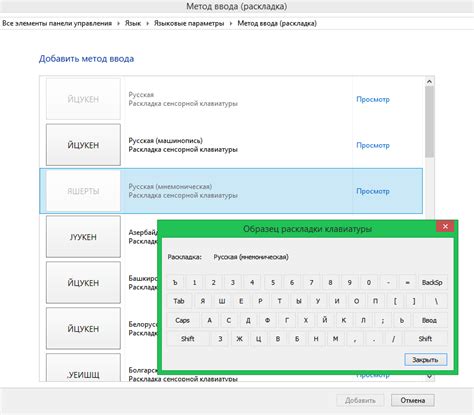
Для настройки раскладки клавиатуры вам понадобится открыть "Настройки" в операционной системе. В Windows, например, вы можете найти "Настройки" в меню "Пуск".
После открытия "Настройки", найдите раздел "Язык и регион". В этом разделе вы сможете добавить новую раскладку клавиатуры.
Выберите казахскую раскладку клавиатуры из списка доступных языков и установите ее по умолчанию.
Теперь вы можете использовать физическую клавиатуру вашего ноутбука для печати на казахском языке. Проверьте, что раскладка клавиатуры действительно работает, открыв любое текстовое поле и попробовав ввести казахские символы.
Установите проверку орфографии на казахском языке
Когда казахский язык уже установлен на вашем ноутбуке, вы можете добавить проверку орфографии на казахском языке, чтобы легче писать тексты на этом языке.
Для установки проверки орфографии на казахском языке на ноутбуке вам потребуется скачать и установить соответствующий словарь.
Следуйте этим инструкциям, чтобы установить проверку орфографии на казахском языке:
Шаг 1:
Перейдите в настройки вашего текстового редактора или программы, в которой вы хотите использовать проверку орфографии.
Шаг 2:
Найдите раздел настройки языка или проверки орфографии.
Шаг 3:
Выберите опцию "Добавить язык" или "Добавить словарь".
Шаг 4:
Найдите и выберите словарь казахского языка.
Шаг 5:
Сохраните изменения и закройте окно настроек.
После завершения этих шагов вы сможете использовать проверку орфографии на казахском языке в своих текстах. Программа будет автоматически проверять орфографию и предлагать варианты исправления неправильно написанных слов на казахском языке.
Теперь вы можете уверенно писать на казахском языке, зная, что ваш текст будет проверен на ошибки и правильно исправлен, если таковые имеются.
Перезагрузите ноутбук
После установки казахского языка на ваш ноутбук, для внесения изменений в систему необходимо перезагрузить компьютер. Это позволит операционной системе загрузить обновленные настройки и включить казахский язык в список доступных языков.
Чтобы перезагрузить ноутбук, следуйте инструкциям:
| 1. | Закройте все открытые программы и файлы. |
| 2. | Нажмите на кнопку "Пуск" в левом нижнем углу экрана. |
| 3. | Выберите пункт "Выйти" или "Выключить компьютер". |
| 4. | Подтвердите действие и дождитесь завершения процесса выключения. |
| 5. | Откройте ноутбук снова, нажав кнопку питания. |
После перезагрузки ноутбука казахский язык будет доступен для использования. Вы сможете переключать язык ввода на казахский и пользоваться им во всех приложениях и программах на вашем ноутбуке.
Готово! Теперь вы можете использовать казахский язык на ноутбуке
Поздравляем! Вы успешно установили казахский язык на свой ноутбук. Теперь вы можете комфортно писать на казахском языке, использовать клавиатурные раскладки и наслаждаться всеми возможностями, которые предоставляет вам язык.
Чтобы переключаться между языковыми раскладками, вы можете использовать сочетания клавиш или специальные программы, предлагаемые операционной системой. Убедитесь, что ваши настройки правильно сконфигурированы и выберите удобный способ переключения языковых режимов.
Также рекомендуется установить приложения или программы, которые распознают казахский язык и обеспечивают его поддержку. Это может включать в себя автоматическое исправление орфографии и грамматики, переводчики, поддержку казахской культуры и другие полезные функции.
Ознакомьтесь с дополнительными ресурсами, предлагаемыми разработчиками операционных систем или сторонними поставщиками, чтобы получить максимальную выгоду от своего ноутбука на казахском языке. Наслаждайтесь письменностью и общением на вашем родном языке с помощью установки казахского языка на ноутбук!
| Итак, чтобы использовать казахский язык на ноутбуке, вам потребуется: |
| 1. Открыть "Настройки" в операционной системе ноутбука. |
| 2. Найти и открыть раздел "Язык и регион". |
| 3. Добавить казахский язык в список установленных языков. |
| 4. Сделать казахский язык предпочтительным языком и выбрать подходящую клавиатурную раскладку. |
| 5. Проверить, что казахский язык успешно добавлен и переключение между языками работает корректно. |